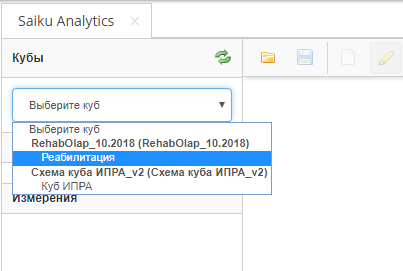Saiku Analytics - это клиент для работы с массивами данных с открытыми исходными кодами. Разрабатывается и поддерживается корпорацией Pentaho.
OLAP-куб — (On-Line Analytical Processing — интерактивный анализ данных) многомерный массив данных, как правило, разреженный и долговременно хранимый, используемый в OLAP. Может быть реализован на основе универсальных реляционных СУБД или специализированным программным обеспечением. Подробнее в статье OLAP-куб.
Настройка подключения к БД
Первым шагом для создания OLAP куба является подключение источника данных. Для этого необходимо произвести следующие действия:
1.Авторизоваться под ролью «Администратор»;
2.Открыть «Manage Data Sources» и во всплывающем окне кликнуть на шестеренку  ;
;
3.В выпадающем меню кликнуть на «New connection»;
4.В открывшемся pop up «Database Connection» заполнить поля для подключения к БД:
- Connection Name;
- Database Type (при выборе различным типов БД меняются поля для настройки подключения, далее указаны поля для PostgreSQL);
- Access (по умолчанию Native (JDBC))
- Host Name;
- Database Name;
- Port Number (по умолчанию 5432);
- User Name;
- Password
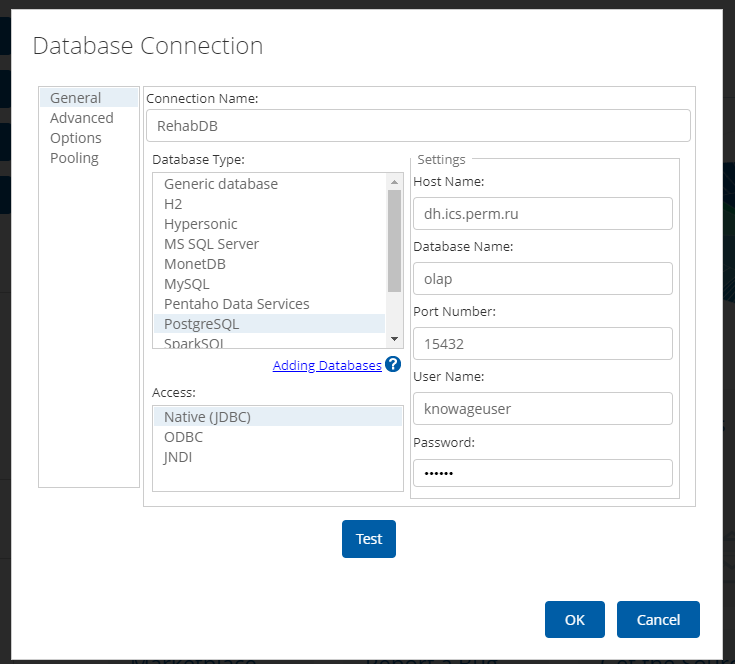
5.После заполнения полей кликнуть на кнопку «Test» для проверки соединения;

6.Если все корректно отработало, кликнуть по кнопке «OK» для сохранения конфигурации.
Публикация схемы OLAP куба
Вторым шагом для создания куба является публикация схемы, разработанной в Pentaho Schema Workbrench или вручную.
1.Открыть «Manage Data Sources» и во всплывающем окне кликнуть на шестеренку  ;
;
2.В выпадающем меню кликнуть на «Import Analysis»;
3.Во всплывающем окне «Import Analysis» нужно заполнить следующие поля:
- Mondrian File (Выбирается xml файл схемы с директории своего ПК);
- Выбрать «Select from available data sources»;
- Data Source (Выбрать из списка подключение к БД, созданное на 1 шаге)
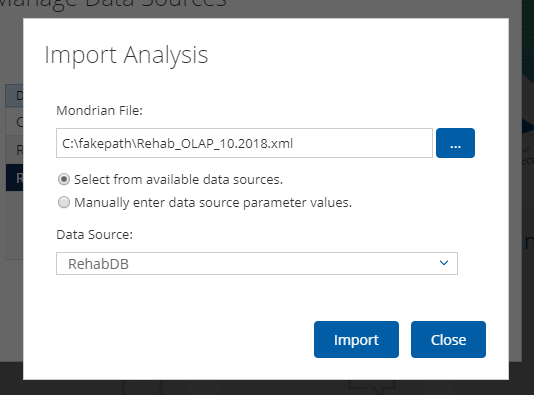
4.После заполнения кликнуть на кнопку «Import»;
Создание куба
1.На главной странице Pentaho кликнуть на кнопку «Create New»;
2.В появившемся списке кликнуть на кнопку «Saiku Analytics»;
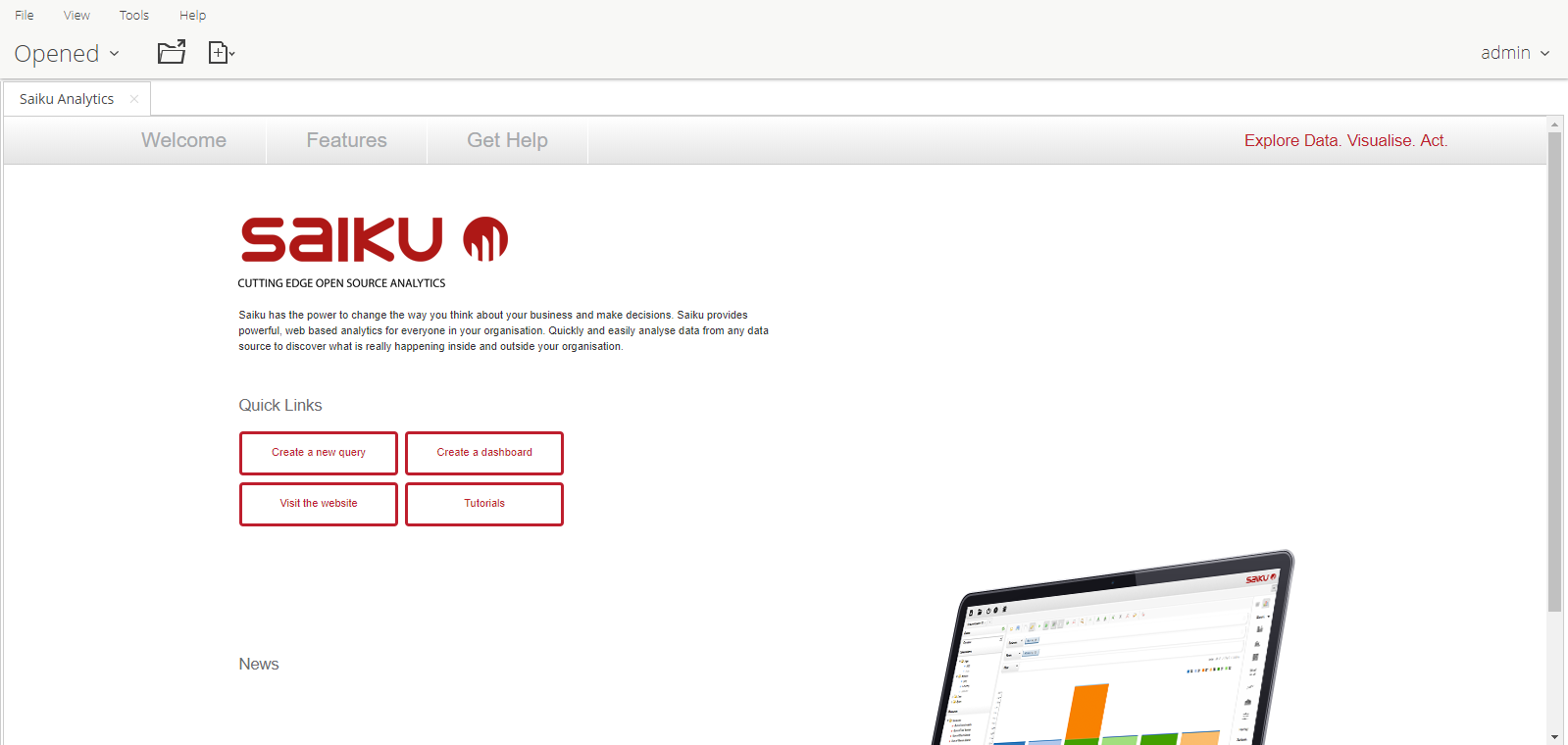
3.Далее кликнуть на кнопку «Create a new quary»
4.В открывшемся окне справа нужно кликнуть на иконку  для обновления данных;
для обновления данных;
5.Выбрать нужный куб из выпадающего списка;
6.Добавить измерения и меры, отображен результат: